Wine Quik Mac Шрифты
Введение Статья посвящена Wine и всем аспектам его использования. В сети находится очень много информации, есть различные руководства по настройке и многое другое. Я постараюсь объединить все для того чтобы любой человек смог достичь максимального успеха, в пределах своих способностей и конечно возможности программы.
Итак — начнем. Wine — это отдельная реализация Windows API, а не эмулятор, как большинство думают. Не единожды повторялось, но и здесь будет уместно. Это и делает проект уникальным и интересным для пользователей различных систем, открывает различные пути для реализации своих идей. Уникальность заключается в том, что с помощью этой программы можно запускать Windows приложения в Ubuntu и в других Linux системах, а также во FreeBSD и в Mac OS X. Правда и тут есть свои «подводные камни».
Некоторые думают что будет легко перейти с одной системы на другую, в данном случае мы рассматриваем Windows и Linux. Заблуждение заключается в том что люди думают что у них получиться запустить из под Wine различный софт, к которому они привыкли и им удобно в нем работать. Как не крути просто так ничего не бывает. Чтобы заработал наш любимый софт под Wine нужно попотеть, перечитать кучу руководств и взвесить этот объём информация.
Конечно не совсем софтом придется «пыжиться», но готовым надо быть ко всему. Проект Wine развивается очень быстро, но до стабильной работы ему очень далеко. Но думаю что в скором будущем весь основной софт, а также игры будут работать на нем стабильно. Установка Wine Первый вопрос человека который только что перешёл на Linux (в нашем случае Ubuntu): «Как я буду запускать программы из Windows?».
Он начинает поиск на эту тему и естественно натыкается на Wine. Второй вопрос: «Как его поставить?». Есть два способа: Поставить из официальных репозиториев или скомпилировать самому из исходников. Мы рассмотрим оба варианта. Вариант 1: Установка из репозитория. Тут все очень просто. Идем в Приложения // Стандартные // Терминал: sudo add-apt-repository ppa:ubuntu-wine/ppa sudo apt-get update sudo apt-get install wine1.3 Ждем завершения установки Всё!
Wine установлен и можно пробовать устанавливать игры и программы. Вариант 2: Компилирование из исходников. 1.Скачиваем исходники с официального сайта, там они присутствуют.
В моё случае это Wine 1.3.11 (2. Распаковываем исходники. Дальше вводим в терминале следующие команды: переходим в директорию, в которую был распакован архив с исходными текстами: cd wine-1.3.11/ Перед компиляцией надо включить поддержку OpenGL. Если мы этого не сделаем приложения которым нужен OpenGL работать не будут. В терминале: gedit tools/wineinstall Находим строку, начинающуюся с CONFARGS=, и после вписываем в нее нужные параметры сборки. В нашем случае строка будет выглядеть так: CONFARGS='-with-opengl -disable-debug -disable-trace' Получаем зависимости: sudo apt-get install auto-apt checkinstall sudo auto-apt -y run./configure Собираем: make Устанавливаем через создание пакета, вместо make install sudo checkinstall Всё. Ждем окончания установки.
Wine (/waɪn/ — «уа́йн» рус. Вино) — свободное программное обеспечение, позволяющее.
Есть ещё промежуточный вариант, для джедаев на debian-based дистрибутивов. Кратко: apt-get source wine1.3 sudo apt-get build-dep Теперь самое интересное: скачиваем нужную версию wine с официального сайта, распаковываем, и копируем туда директорию debian из директории с исходниками оригинального пакета wine1.3. Делаем debuild и у нас появляется.deb пакет для убунты/дебиана со всеми нужными патчами для дистрибутива, почти как из официального репозитория, но только новая версия. К тому же её ещё потом можно спокойно удалить так же через apt-get.
Рассмотрим плюсы и минусы каждого из вариантов. За нас уже все собрано и пыжиться не надо, все уже готово к употреблению. Мы не сможем применить патч, например для улучшения работы какой нибудь игрушки. Не стабильная работа на некоторых видеокартах. Возможность применить патчи для улучшения работы 2.
Стабильная работа с не стабильными драйверами видеокарт. Нет меню в Приложениях, что не удобно. Приходиться все делать из консоли, выходить в настройки Wine например. Процесс установки слишком долгий, зависит от мощности вашего компьютера. Нет меню в Приложениях, что не удобно. Приходиться все делать из консоли, выходить в настройки Wine например.» Можно самому добавить через Система — Параметры — Главное меню Я отдаю предпочтение второму варианту.
Wine установленный таким образом работает лучше, чем установленный из репозиториев. Но это лишь мое маленькое ИМХО. Установка программ и игр Сперва мы идем на Сверху, в поисковике вбиваем название игры или программы и смотрим что там написано. Обычно там описаны тесты на различных системах, рекомендации для стабильной работы и многое другое. Если программа работает без проблем, значит с чистой душой её устанавливаем простым кликом. Если это какая нибудь серьёзная игра или программа и без шаманства с бубном не обойтись — значит надо создавать отдельный префикс.
для наших танцев. Все файлы вайна хранятся в префиксе, или ещё называемом бутылкой (по анологии с вином/wine). Там внутри этой бутылки имеются все файлы диска C, реестр, индивидуальные настройки и так далее. Таких бутылок может быть сколько угодно.
Просто может быть какой-то софт, который ведёт себя очень капризно под вайном и для него нужны какие-то костыли, которые будут мешать нормальной работе других приложений вайна. Тогда просто этот софт ставим в отдельную бутылку (префикс) и любые настройки не будут влиять на другие программы. Когда вайн запускается в первый раз без указанного префикса, используется /.wine. Если префикс не существует вайн создаст его и наполнит дефолтным содержимым создаст и наполнит файлами каталоги C: windows, C: Program Files, C: users. Плюс будет создан чистый реестр. Идем в наш домашний каталог и создаем новую директорию. Дальше идем в терминал и вводим: WINEPREFIX='/home/username/.wine2/' winecfg Всё.
Отдельный префикс создан. Там хранятся различные конфигурации реестра и сами программы. Установку программы также производим через консоль. WINEPREFIX='/home/username/.wine2/' wine /media/DVD/setup.exe Идет процесс установки и самое главное в отдельный префикс. Потом мы запускаем уже установленную программу, также из консоли и смотрим вывод.
В выводе могут быть ошибки, о том что нет нужных компонентов и библиотек. В установке недостающих компонентов нам поможет winetricks (см. Ниже) Что это дает?
Это дает стабильную работу приложений в своем префиксе, если масса программ будет работать в одной префиксе, он рано или поздно засориться что приведет к сбою других программ. Поэтому нужно использовать отдельные префиксы, если не хотите все настраивать по много раз.
Winetricks В правильной настройке префикса нам поможет winetricks. Winetricks — это скрипт, который устанавливает различные компоненты, которые требуются для работы приложения, например DirectX, Vcredist и многое другое. Как это скрипт работает?
Он скачивает библиотеки и компоненты с Microsoft-овских ресурсов. Именно так, и не как по другому.
Зачем этот скрипт нужен? Это очень упрощает работу с Wine-ом. Без скрипта мы бы сами лазили и искали нужные компоненты, а тут уже все сделано, надо только поставить галочку и нажать «Установить» Также этот скрипт помогает редактировать реестр, вписывать туда различные ключи.
И помимо этого в winetricks есть много настроек и функций. Для ознакомления с ним просто введите в терминале winetricks Редактирование реестра В терминале вводим: regedit Мы в реестре. Редактировать нам ничего не надо, мы будет только добавлять. Идем в HKEYCURRENTUSER/Software/Wine/Direct3D. Если каталога Direct3D нет, то не отчаиваемся. Я это пишу чтобы читатель понял где-то надо редактировать или добавлять.
В терминале: winetricks ddr=opengl orm=fbo glsl=disabled videomemorysize=1024 (1024 меняете на свое) Все эти параметры появиться в реестре. Это можно посмотреть в папке указанной выше. Что это дает? Это улучшает производительность в играх, скорость и вообще игры работают от этого лучше, но это только для игр.
PlayOnLinux Также существует PlayOnLinux. Это отдельная программа, которая использует Wine, но там более все автоматизированно и настроено. Программа сама скачает нужный Wine, установит компоненты и создаст отдельный префикс.
Но это не значит что все будет идеально работать. Может вообще не работать. Так что я отдаю свое предпочтение обычному Wine, ручной настройке и работе собственного мозга, а не автоматизированной программе. Плюсы: Все автоматизированно и нам по сути делать ничего не надо. Можно держать несколько версий Wine и применять их для различных префиксов. Программа сама создает префиксы. Минусы: Все что делает программа, устанавливает и скачивает предугадать невозможно.
Струнный лобзик по дереву. Все что делает программа можно сделать самому, ручками, это + к знаниям человека. Программа «Робот» никогда не сравнится с человеческим мозгом. Монтирование образов CD/DVD-дисков В Windows есть для этого утилита под названием Daemon-Tools. Это очень удобная и не заменимая утилита. У человека возникает вопрос: Есть ли аналог этой чудо-утилиты? Ответ: Есть и на много лучше Windows утилиты.
Называется она Cdemu. Для её установки нам требуется ввести всего лишь три команды: sudo add-apt-repository ppa:cdemu/ppa sudo apt-get update sudo apt-get install cdemu-daemon cdemu-client gcdemu Добавляем аплет на панель, указываем путь к образу и радуемся жизни. Не каких проблем не будет и Wine будет отлично определять образ. Если аплета не находим не торопитесь перезагружаться. В терминале вводим команды: sudo service cdemu-daemon start Если сервис не стартует при старте системы («The daemon is configured not to start at system startup»), можно исправить так: sudo update-rc.d cdemu-daemon enable Запуск игр в отдельном Х-сервере Этому можно посветить целую книгу, но я остановился на одном способе, которым всегда пользуюсь: Переходим в виртуальный терминал: Ctrl + Alt + F1 login:. password:.
Запускаем вручную новую копию X-сервера: xinit -:2 wine путь/папке/c/игрой/game.exe Прирост от этого не большой, но лично мне этого хватает. Ещё раз повторю: способов запуска в отдельном х-сервере много и каждый человек волен сам выбирать. Заключение Все эти советы, азы, которые должен знать каждый человек который хочет использовать Wine для достижения своих целей. Все остальное в ваших руках. Если вы хотите достичь цели не смотря ни на что, а надежда уже уходит, не отчаивайтесь никогда, ибо решение может находиться у вас «перед носом». Усидеть на двух стульях возможно, но для этого нужно желание и стальные нервы.
Желание — тысяча возможностей, не желание — тысяча причин. Данный материал написан для «Первого конкурса русскоязычных статей для ОС Ubuntu» (konkurs.ubuntu.ru) Автор статьи Владимир Качармин aka rootboot Контакты: Skype root.boot2, email verda.info@gmail.com Метки:.
Добавить метки Пометьте публикацию своими метками Метки необходимо разделять запятой. Например: php, javascript, андронный коллайдер, задача трех тел. Странный флаг у Вас указан для./configure: Находим строку, начинающуюся с CONFARGS=, и после вписываем в нее нужные параметры сборки.
В нашем случае строка будет выглядеть так: CONFARGS=«-enable-opengl —disable-debug —disable-trace» Такой флаг в интернете упоминается в 2001 году. В исходниках он находится в ChangeLog.ALPHA, и написано что его убрали 2002-11-21: 2002-11-21. tools/wineinstall: Matthew Davison Remove obsolete -enable-opengl.
Сейчас он называется -with-opengl. Притом, что в большинстве дистрибутивов этот флаг не используется, и wine без проблем подхватывает необходимую библиотеку от дров видеокарты (libGL и ей подобные). — 1 — Программа «Робот» никогда не сравниться с человеческим мозгом.Странное заявление.
И как же вы APT пользуетесь, недоверчивый вы наш? Он за вас столько всего делает То ли дело tar zxvf пакет.tar.gz (: — 2 — sudo add-apt-repository ppa:cdemu/ppa sudo apt-get update sudo apt-get install cdemu-daemon cdemu-client gcdemu После перезагружаемся. OO У нас тут не Windows, тут APT сам сервис запускает:. Starting CDEmu daemon OK. Note: The daemon is configured not to start at system startup. Но даже если не запустит он, можно запустить самому: sudo service cdemu-daemon start Ради этого перезагрузку делать?
А то, что сервис не стартует при старте системы («The daemon is configured not to start at system startup»), можно исправить так: sudo update-rc.d cdemu-daemon enable — 3 — Проверку правописания следует делать до опубликования поста. Используя win7 программист не ограничен абсолютно никаким видом деятельности. Может писать приложения под.net, может обычным webdev'ом заниматься, удобных сред разработки достаточно. Да и IE под рукой. Может заниматься сложной мультимедией, от векторной графики до 3D.
Может в игры играть (хотя это уже не к работе). Список я могу продолжать долго. А «поциковский» подход к ОС это дело личное.
Пацаны тоже навешивают на девятку обвес и турбину, думая что у них спорткар от этого получится (спорткар — windows, девятка — linux). Сомневаюсь, что в гугле ставят wine и другие костыли. У нас на кафедре когда я учился тоже везде был suse, это как бы понятные вещи вообще-то. Там где идёт научная деятельность и прочие разработки, разумеется выгоднее бесплатное решение (если его достаточно для данного вида деятельности).
Если ваша работа 100% удобно решается для вас в linux, ну и слава богу. Я просто не могу понять того, когда людям объективно неудобно и они изврат делают, вместо нормального решения, пусть и с некоторым вложением денег. Насчёт консоли, я выше писал что я давно для себя проблему решил, ибо я признаю удобство консоли, но это единственный плюс от linux. Поставил конлось в windows и всё, равных по силе этой связке — нету. А пакетные менеджеры?
Чтобы можно было одной командой сделать sudo apt-get install apache2 php5 mysql5 и после установки оно уже сразу будет работать? А потом захотел добавить в эту связку что-то, и так же легко — sudo apt-get install php5-memcache и после выполнения команды всё будет настроено, подключено и готово. А как «поставить» консоль в windows, если полноценное её использование подразумевает не наличие самой консольки, а сотни консольных утилит? Ставить cygwin?

И чем он лучше того же вайна? Не смешивайте яичницу и божий дар.
В win установка приложений делается мышью. Ваши примеры же — серверные.
Я разве с вами спорю о том чтобы сервер был на win? А извращенцев ставящих php + apache себе на windows машину я не знаю, но это их удел, мне пофиг, ОС тут не при чём. Cygwin это тот же костыль что и wine вы правы, но я повторюсь уже 3 раз — я лучше поставлю один костыль и получу самую мощную платформу для любого рода деятельности. Никогда не знаешь что может понадобиться. Если кто-то ставит wine аналогично как и я cygwin, только ради какой-то небольшой недостающей ему вещи от windows, то мы с таким человеком будем похожи.
Это было просто в качестве примера силы пактных менеджеров. Под виндой неоднократно имел удовольствие собирать разные комплекты софта, и там согласование всех этих компонентов требовало куда больше усилий (и делалось в итоге отнюдь не мышкой — мышка это только процесс установки), чем на системах с пакетными менеджерами, которые сами всё собирают и настраивают. И насчёт cygwin — наивно полагать, что поставив его вы получаете всю мощь unix. Cygwin — это ещё тот геморрой, местами куда похуже, чем wine.
Но в целом я с вами согласен. Хотя лично для меня удобство linux на винде просто недостижимо. Вариант №1. Вариант №2. Есть ещё промежуточный вариант, для джедаев на debian-based дистрибутивов.
Кратко: apt-get source wine1.3 sudo apt-get build-dep Теперь самое интересное: скачиваем нужную версию wine с официального сайта, распаковываем, и копируем туда директорию debian из директории с исходниками оригинального пакета wine1.3. Делаем debuild и у нас появляется.deb пакет для убунты/дебиана со всеми нужными патчами для дистрибутива, почти как из официального репозитория, но только новая версия. К тому же её ещё потом можно спокойно удалить так же через apt-get. Все файлы вайна хранятся в префиксе, или ещё называемом бутылкой (по анологии с вином/wine). Там внутри этой бутылки имеются все файлы диска C, реестр, индивидуальные настройки и так далее. Таких бутылок может быть сколько угодно. Просто может быть какой-то софт, который ведёт себя очень капризно под вайном и для него нужны какие-то костыли, которые будут мешать нормальной работе других приложений вайна.

Тогда просто этот софт ставим в отдельную бутылку (префикс) и любые настройки не будут влиять на другие программы. Когда вайн запускается в первый раз без указанного префикса, используется /.wine. Если префикс не существует вайн создаст его и наполнит дефолтным содержимым создаст и наполнит файлами каталоги C: windows, C: Program Files, C: users.
Плюс будет создан чистый реестр. Это не придирки к словам, а замечание по сути.
Вы создаёте впечатление у людей не знакомых с вайном, что его использование — сплошные муки, потение и многочасовое чтение манов. Но это ведь не так. Многие мои знакомые, сильно далёкие от того, чтобы читать маны или заниматься прочим костылизмом, используют вайн и проблем не знают.
Wine Quik Mac Шрифты Скачать
Это из серии когда люди пишут статьи для «широких масс» и вместо того, чтобы описать простое и общеизвестное решение, ковыряют какие-то костыли. В итоге, «широкие массы» приходят к выводу, что linux — это сложно и сплошной геморрой. Ну и зачем такое нужно?
Программный комплекс QUIK – фронт-офисная система прямого доступа Установка рабочего места QUIK на компьютеры с Mac OS © ARQA Technologies, Содержани е 1. Подготовка к работе 2 2. Установка рабочего места QUIK 6 2.
Подготовка к работе Рабочее место QUIK разрабатывалось для операционной системы Windows, и возможность работы на Mac OS не предусматривалась. При работе клиентского места на Mac OS возможно проявление каких-либо ошибок или недокументированных особенностей.
Описанный в данном документе способ запуска QUIK на Mac OS тестировался с использованием: Операционная система Mac OS X Lion 10.7.2 Рабочее место QUIK 6.5.2.11 PlayOnMac версии 4.0.14 Библиотека msvсp60.dll версии 6.2.31 Для установки Вам потребуется: Дистрибутив рабочего места QUIK. Дистрибутив свободно распространяемого PlayOnMac, который можно скачать по ссылке playonmac. Org/PlayOnMac/PlayOnMac4.0.14.dmg Динамическую библиотеку msvcp60.dll можно скачать по ссылке./dll/24581.html Для начала работы необходимо установить программу PlayOnMac. Программа устанавливается традиционным для Mac способом – открытием скаченного образа программы и перетаскиванием значка программы в папку «Приложения» (Applications).
После установки программы и ее запуска появится главное окно: Далее нужно нажать Установка и выбрать в нижней части окна Установить программу, отсутствующую в списке. После чего запустится мастер установки. В появившемся окне нужно выбрать первый пункт меню Установка программы на новый виртуальный диск. Далее, нужно присвоить имя новому виртуальному диску (например, QuikDrive) (обязательно латинскими буквами!) В следующем окне нужно выбрать Далее. После того, как программа создаст новый виртуальный диск, произведет необходимые настройки, нужно будет выбрать установочный файл рабочего места QUIK. Далее нужно выбрать Просмотр и указать пусть к установочному файлу.
На скриншоте ниже файл расположен на рабочем столе пользователя. Установочный файл необходимо сохранять в Program Files. Установка рабочего места QUIK Все настройки установки оставляем, не изменяя, т.
Просто нажимаем Далее. После установки нужно нажать Завершить. Откроется мастер установки Mac и предложит создать ярлык для QUIK. Выбираем исполняемый файл info. Exe и называем его QUIK. Ярлыки для других программ создавать не нужно, в следующем окне выбираем Я больше не хочу создавать другие ярлыки. Если установка прошла корректно, то откроется основное окно программы PlayOnMac с установленным рабочим местом QUIK и настроенным ярлыком.
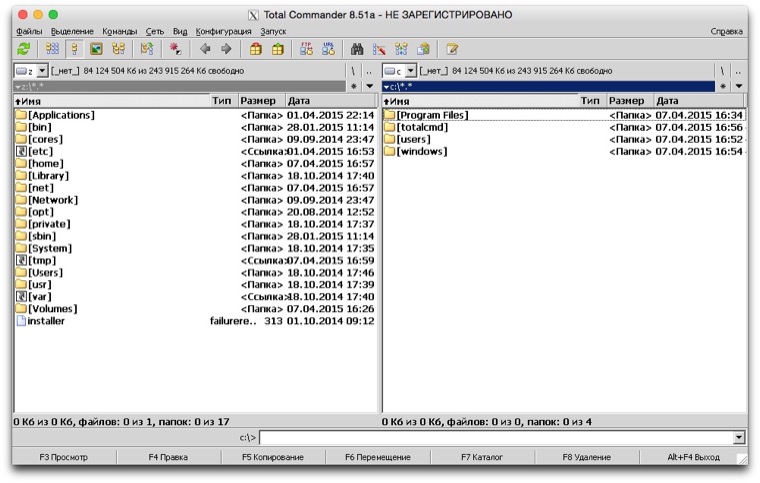
Ярлык для рабочего места QUIK появится на рабочем столе. Для того, чтобы программа запустилась корректно, необходимо выполнить дополнительные настройки: В основном окне программы PlayOnMac выделяем QUIK и нажимаем Настроить. В открывшемся окне выбираем закладку Разное. В появившемся окне нужно нажать кнопку Открыть каталог программы. После чего в Finder откроется каталог рабочего места QUIK.
Проверьте, что Finder настроен показывать внизу строку пути. Для этого выберите Вид / Показать строку пути. Файлы ключей pubring.
Txk и secring. Txk лучше скопировать в ту же директорию, где установлено рабочее место QUIK. После чего убедиться, что в файле qrypto. Cfg путь к ключам указан следующим образом: secring=. Txk pubring=. Txk Когда ключи скопированы, нужно добавить файл msvcp60.dll в каталог виртуального диска QuikDrive в папку Windows System32. Для этого в Finder внизу окна в строке пути нужно нажать drivec.
Далее нужно зайти в Windows system32 и добавить файл mscvp60.dll. Закрываем Finder. Рабочее место QUIK установлено. Домашний очаг.:. История:. Окружающий мир:. Справочная информация.:.:.:.:.:.
Техника.:. Образование и наука:. Предметы:. Мир:.:. Бизнес и финансы:.:.:.